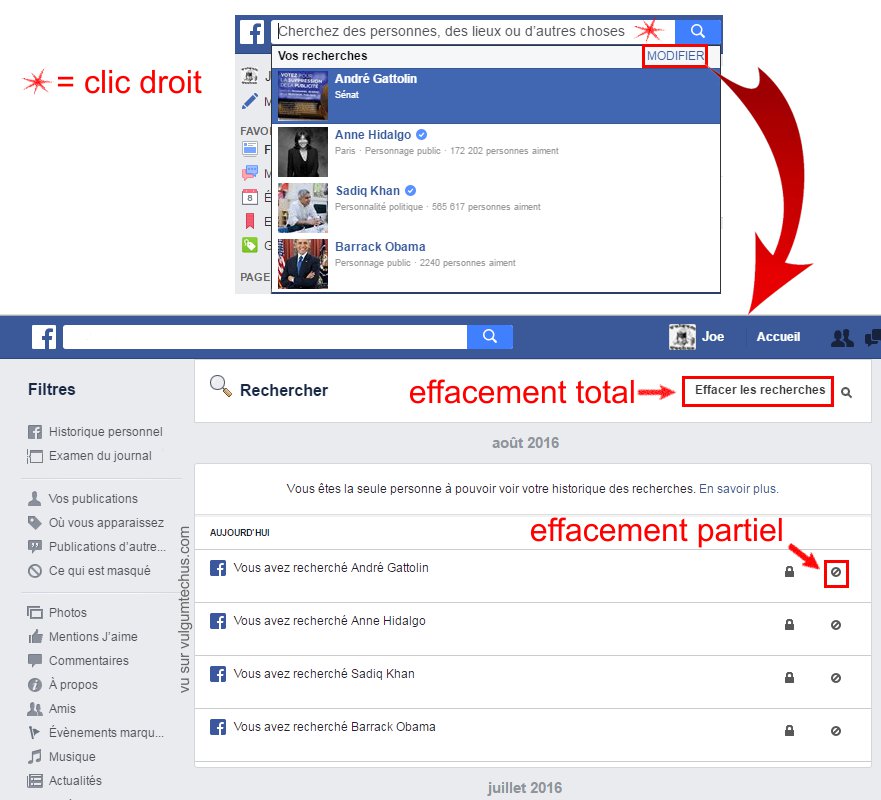Effacer l'historique de recherche sur Facebook : Différence entre versions
De Vulgum Techus
(→Procédure) |
|||
| Ligne 1 : | Ligne 1 : | ||
| + | <!-- Links checked 31/03/19 --> | ||
[[Catégorie:Facebook]] | [[Catégorie:Facebook]] | ||
[[Catégorie:Sécurité]] | [[Catégorie:Sécurité]] | ||
| − | '''[[Lien court]]''' vers cette page : | + | '''[[Lien court]]''' vers cette page : https://vt.cx/ElrF |
| − | '''[[QR code]]''' vers cette page : | + | '''[[QR code]]''' vers cette page : https://vt.cx/ElrF.qr |
<html> | <html> | ||
| − | <script | + | <script async src="//pagead2.googlesyndication.com/pagead/js/adsbygoogle.js"></script> |
| − | + | <!-- VT2 --> | |
| − | + | <ins class="adsbygoogle" | |
| − | + | style="display:inline-block;width:468px;height:60px" | |
| − | + | data-ad-client="ca-pub-3341840374417340" | |
| − | + | data-ad-slot="6349432125"></ins> | |
| − | + | <script> | |
| − | </ | + | (adsbygoogle = window.adsbygoogle || []).push({}); |
| − | <script | + | |
| − | + | ||
</script> | </script> | ||
</html> | </html> | ||
Version du 31 mars 2019 à 15:17
Lien court vers cette page : https://vt.cx/ElrF QR code vers cette page : https://vt.cx/ElrF.qr
Sommaire
Mots-clé
- Vider l'historique des recherches de Facebook
- Supprimer partiellement ou totalement les recherches faites dans Facebook
- Empty Facebook search history
Présentation
Toutes les recherches effectuées dans un compte Facebook laissent des traces qui sont, Facebook dixit, utilisées pour lui permettre d'affiner ses recherches. Cela peut poser un problème de confidentialité que Vulgum Techus propose de régler en un tournemain grâce aux explications qui suivent.
Procédure
La procédure ici décrite permet de vider de manière définitive le contenu de l'historique des recherches sur un compte Facebook précis. Il est impératif de comprendre ce que cette opération est irréversible.
Suppression sélective
Cette méthode explique comment effacer une ou plusieurs recherches en particulier
- Se connecter au compte Facebook dont on veut vider le cache des recherches
- Cliquer dans le champ recherche pour afficher les dernières recherches
- Cliquer sur Modifier
- Sur la ligne de la recherche à effacer, positionner le curseur de la souris sur le symbole rond barré
- Choisir Supprimer
- Un popup indiquant Supprimer la recherche - Voulez-vous vraiment supprimer cette rechercher ? permet de confirmer en cliquant sur Supprimer la recherche ou d'annuler l'effacement en cliquant sur Annuler
Suppression globale
Cette méthode explique comment effacer l'intégralité des recherches archivées
- Se connecter au compte Facebook dont on veut vider le cache des recherches
- Cliquer dans le champ recherche pour afficher les dernières recherches
- Cliquer sur Modifier
- Cliquer sur Effacer les recherches
- Un popup indiquant Êtes-vous certain(e) ? Votre historique des recherches nous aide à vous proposer de meilleurs résultats lors d’une recherche. Gardez à l’esprit que vous seul(e) pouvez consulter vos recherches. permet de confirmer en cliquant sur Effacer les recherches ou d'annuler l'effacement en cliquant sur Annuler